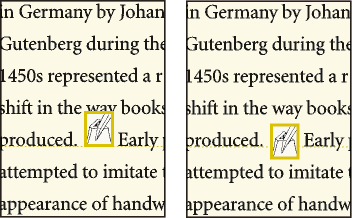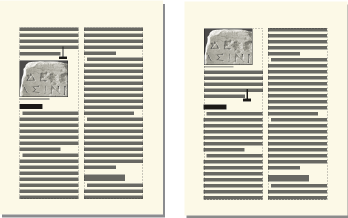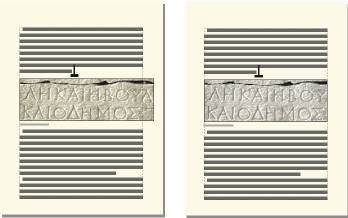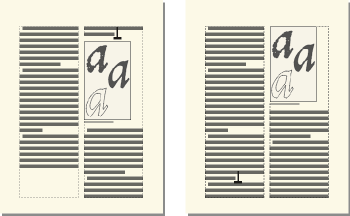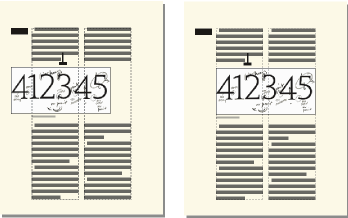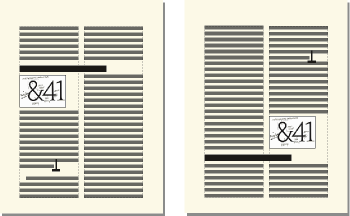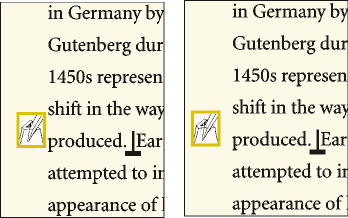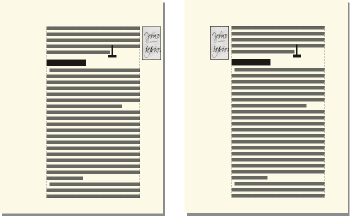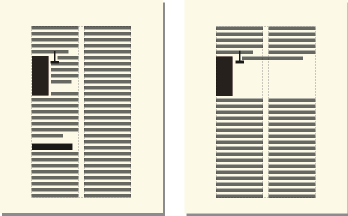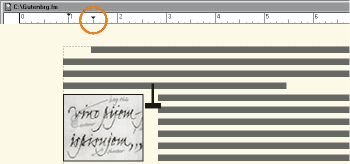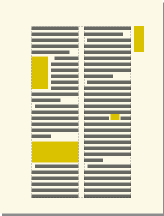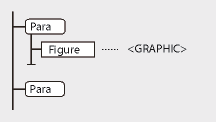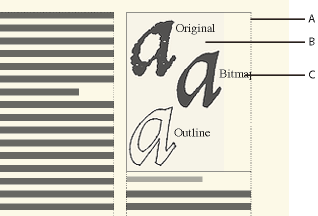Verankerte Rahmen
Oft kann es wünschenswert sein, eine Abbildung und einen bestimmten Dokumenttext zusammenzuhalten. In FrameMaker platzieren Sie hierzu die Abbildung in einen Grafikrahmen, der mit dem Text verankert ist (verankerter Rahmen). Während Sie den Text bearbeiten, verschiebt sich der Rahmen und sein Inhalt gemeinsam mit dem Text im Dokument.
Sie können einen verankerten Rahmen für eine Abbildung in einer Textspalte verwenden (unterhalb der Zeile mit dem Ankersymbol) ![]() oder am Anfang bzw. Ende der Spalte. Sie können mithilfe eines verankerten Rahmens auch kleine Grafiken in eine Textzeile einfügen oder Zeichnungen zwischen Spalten und am Seitenrand platzieren.
oder am Anfang bzw. Ende der Spalte. Sie können mithilfe eines verankerten Rahmens auch kleine Grafiken in eine Textzeile einfügen oder Zeichnungen zwischen Spalten und am Seitenrand platzieren.
Darüber hinaus können Sie mit einem verankerten Rahmen Spezialeffekte erzielen, z. B. indem Sie einen verankerten Rahmen in der oberen Ecke eines Absatzes platzieren, wobei der Absatztext in der Spalte um die Grafik fließt.
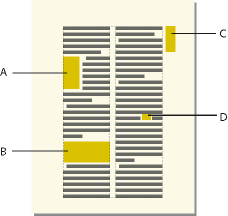
A. Grafik in der oberen Ecke eines Absatzes B. Abbildung in einer Textspalte C. Grafik am Seitenrand D. Kleine Grafik in einer Textzeile
Wenn Sie wollen, dass eine Abbildung an einer bestimmten Stelle auf der Seite bleibt (beispielsweise als Logo auf Briefpapier), verwenden Sie keinen verankerten Rahmen. Zeichnen, importieren oder fügen Sie die Abbildung stattdessen direkt in eine Arbeits- oder Vorgabeseite ein, ohne die Einfügemarke in den Text zu setzen. Verschieben Sie die Abbildung anschließend an die gewünschte Position.
Ein verankerter Rahmen hat standardmäßig kein Linien- oder Füllmuster und ist daher auf der Seite nicht zu sehen, es sei denn, Begrenzungslinien sind sichtbar.